Wie Sie eine perfekte Hochzeits-DVD-Diashow aus Ihren Fotos erstellen
Eine Hochzeit ist eine großes gesellschaftliches Fest, bei dem ein Paar in einer Beziehung vereint wird. Das Hochzeitspaar plant die Hochzeit meist genau, um diesen Tag noch erinnerungswürdiger zu gestalten. Ein solcher Plan kostet oft Geld, doch gerade hier zeigt sich, wie groß die Liebe zum Partner ist. Es klingt ganz einfach Und offensichtlich ist es wahr. Machen Sie Ihrem Liebsten das schönste Geschenk und schenken Sie ihm eine Hochzeits-Diashow. Diese einfache Idee ist nicht nur für Paare, sondern auch für die nahen Verwandten oder Freunde super geeignet. Verschenken Sie eine Hochzeits-Diashow mit Musik , um die Erinnerungen nach Lust und Laune wieder aufleben lassen zu können.
Wenn Sie nach dem besten Hochzeits-Diashow-Ersteller suchen, müssen Sie sich keine Sorgen machen: Wir stellen Ihnen die besten Hochzeits-Diashow-Ersteller vor. Lesen Sie einfach den folgenden Artikel und machen Sie sich eine Liste aller Dinge, die Sie Ihrer DVD-Foto-Diashowhinzufügen möchten.
Teil 1. Wie Sie Hochzeitsfotos auf DVD brennen
In diesem Teil stellen wir Ihnen den Komplett-DVD-Diashow-Ersteller vor. Legen wir mit dem DVD-Diashow-Ersteller in Form von Wondershare DVD Creator los, damit Sie Ihre Diashow erstellen können. Mit dieser Hochzeits-Diashow-Software können Sie verschiedene erstaunliche Effekte anwenden, die Ihre Dias attraktiver gestalten. Es verkürzt die Brenndauer im Vergleich zu anderen Foto-zu-DVD-Programmen deutlich. Die Entwickler haben sich besonders auf die Qualität bei den Ein- als auch den Ausgabedateien konzentriert. Die Benutzeroberfläche ist durch separate Hauptmenüs für die einfache Navigation zur Erstellung einer Hochzeits-Diashow simpel gestaltet. Der Konversationsvorgang ist sehr einfach und die Geschwindigkeit ist wirklich super. Wondershare DVD Creator bietet Ihnen die perfekte Hochzeits-Diashow-Vorlage, mit der Sie Dias einfach in DVD konvertieren können Der Benutzer kann so Hochzeits-Diashows erstellen, Bilder bearbeiten, zuschneiden, trimmen, animieren und weitere Funktionen nutzen, um sie einzigartig zu gestalten.
Wondershare DVD Creator
- Brennen Sie Hochzeitsbilder und -videos auf DVD/Blu-ray/BDMV/ISO-Datei.
- Unterstützt alle Bilddateien, einschließlich .bmp, .jpg, .jpeg, .png, .gif und .tif.
- Bearbeiten Sie Ihre Hochzeitsfoto-Diashow einfach mit verschiedenen Effekten, Übergängen, Text, Musik und mehr.
- Erstellen Sie eine besondere Hochzeitsfoto-Diashow mit hoher Brenngeschwindigkeit und hoher Ausgabequalität.
- Über 100 kostenlose statische und dynamische DVD-Vorlagen mit den Themen Film, Familienleben bis zu Urlaub.
- Erstellen Sie ein besonderes Hochzeits-DVD-Menü, indem Sie Hintergrundbild und Musik ändern, Text oder Vorschaubilder hinzufügen und mehr.
- Zusätzliche integrierte Tools wie Video-Editor, DVD zu DVD/Video, Ein Klick zum Brennen einer Blu-ray/DVD usw.
- Unterstützte Betriebssysteme: Mac OS X 10.13, 10.12, 10.11, 10.10, 10.9, 10.8, 10.7, 10.6, Windows 10/8/7/XP/Vista.
 Sicherheit garantiert. Bereits von 5,150,814 Leute heruntergeladen.
Sicherheit garantiert. Bereits von 5,150,814 Leute heruntergeladen.
Video Tutorial: Wie man DVD-Diashow für Hochzeit erstellt
Werfen wir nun einen genaueren Blick darauf, wie Sie Schritt für Schritt mit Wondershare DVD Creator eine Hochzeits-Diashow erstellen.
Schritt 1: Starten Sie Wondershare DVD Creator.
Laden Sie zunächst Wondershare DVD Creator herunter und installieren Sie es ordnungsgemäß, wie in der DVD-Anleitung auf der autorisierten Website beschrieben. Sobald die Installation abgeschlossen ist, öffnen Sie die Software. Sie erhalten das folgende Fenster. Wählen Sie die Option DVD-Video erstellen , um fortzufahren.

Schritt 2 Hochzeitsfotos oder Videos hinzufügen
Klicken Sie auf den + -Knopf auf dem Quelle-Tab, um Hochzeitsbilder oder -videos auf Ihren PC zu importieren. Sie können Dateien auch einfach in die Oberfläche hineinziehen.
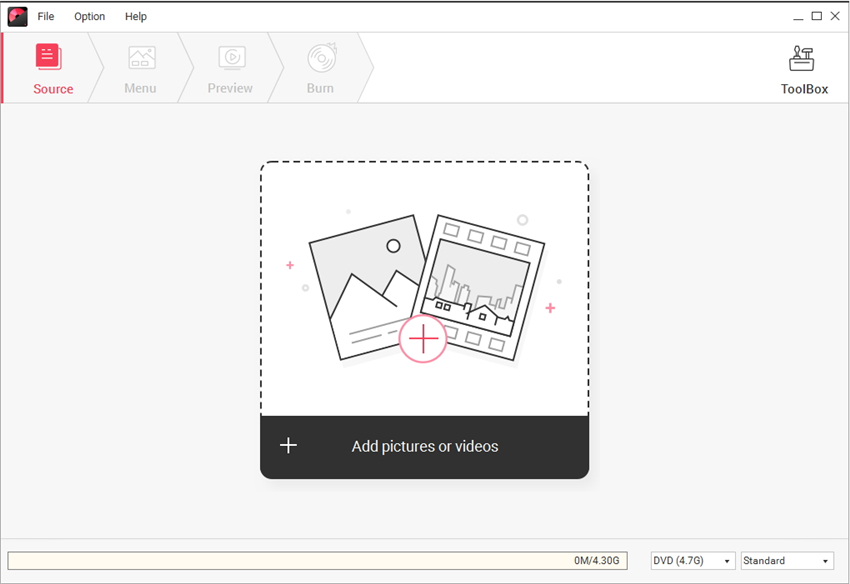

Ihre geladenen Bilder wer als Vorschaubilder auf der linken Seite angezeigt, klicken Sie auf „+“, um weitere Bilder zum Titel hinzuzufügen. Mit dem Titel hinzufügen -Knopf links unten können Sie neue Titelseiten zur Hochzeitsfoto-Diashow hinzufügen.
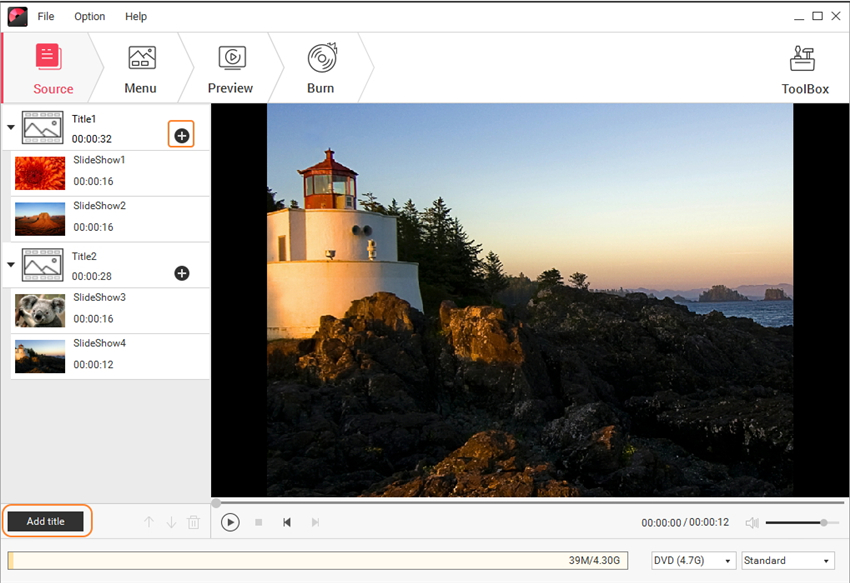
Schritt 3 Hochzeitsfotos bearbeiten (optional)
Wenn Sie auf das Bleistiftsymbol auf der Miniaturansicht klicken, erscheint das Diashow bearbeiten -Fenster. Hier können Sie die Dias hinsichtlich Effekten, Text, Musik oder Übergängen bearbeiten und Anpassungen vornehmen, um Ihre Hochzeitsfoto-Diashow attraktiver zu gestalten.

Schritt 4 Anpassen des Hochzeitsfoto-Diashow-Menüs
Wechseln Sie zum Menü und nehmen Sie Anpassungen für das DVD-Menü Ihrer Hochzeitsfoto-Show vor. Wählen Sie aus der Liste in der rechten Spalte das Template-Design aus, das sich am besten eignet, und doppelklicken Sie darauf, um es anzuwenden. Für weitere Anpassungen können Sie Hintergrundbilder und Musik ändern, Text hinzufügen, Kapitel erstellen und vieles weitere, indem Sie auf die Symbole auf der Oberfläche klicken.

Schritt 5: Vorschau und Brennen von Fotos in DVD-Diashow
Nachdem Sie alle Änderungen vorgenommen haben, sehen Sie auf dem Vorschau -Tab Ihre Änderungen, die Sie an den Dias vorgenommen haben. Wenn Sie noch nicht zufrieden damit sind, gehen Sie einfach zurück und nehmen Sie Anpassungen vor. Klicken Sie dann auf den Brennen -Tab, um Ihre Arbeit direkt auf einen Datenträger oder eine DVD zu speichern und schließen Sie die DVD-Voreinstellung einschließlich Label, Brenner, TV-Standard usw. ab. Klicken Sie abschließend auf den Brennen -Knopf, um sofort mit dem Brennen von Hochzeitsfotos in eine DVD-Diashow zu beginnen.

Teil 2. Tipps für eine großartige Hochzeits-Diashow
„Irgendwo wartet etwas Unglaubliches darauf, entdeckt zu werden“, sagte Carl Sagan einst. Und wie er schon sagte, hat jeder die Gelegenheit, etwas Unglaubliches in unseren Hochzeits-Diashow-Vorlagen zu entdecken. Hier geben wir Ihnen einige Tipps für das Erstellen Ihrer Hochzeits-Diashow mit Musik.
Allgemein sollte eine Hochzeitsfoto-Diashow kurz und knackig sein. Die Diashow sollte nicht länger als 10 Minuten dauern und außerdem zwei Songs enthalten. Stellen die Beziehung zwischen Bräutigam und Braut in den Mittelpunkt und zeigen Sie schöne Bilder vom Paar. Wählen Sie die richtige Musik und gestalten Sie Ihre Hochzeits-Diashow damit aussagekräftiger.
Sorgen Sie für die richtige Reihenfolge in der Hochzeits-Diashow-Software. Beginnen Sie in der Kindheit, im Kindergarten, Pfadfinderlager oder College. Ganz nach Ihrem Wunsch! Sie können auch chronologisch vorgehen.
Es sollte keine Werbe-Foto-Diashow werden. Zeigen Sie einfach das Paar mit der besten Anzahl und Reihenfolge von Bildern. Bleiben Sie beim Hinzufügen der Bilder unvoreingenommen. Vielleicht sind Sie ein Freund des Bräutigams oder der Braut, aber stellen Sie nicht nur deshalb Bilder mit derjenigen Person in den Vordergrund, mit der Sie befreundet sind.
Sie können auch Fotos mit Aufnahmen der Schwester, Vater oder Mutter hinzufügen. Damit werden Sie genau den richtigen Punkt treffen! Eine solche Heiterkeit wird die Diashow zu einem unvergesslichen Erlebnis für alle Zuschauer machen.
Die Zuschauer sollten ihre Augen nicht anstrengen müssen, die Bilder sollten also nicht verschwommen sein. Das setzt vor aus, dass der Fotograf hochwertige Bilder macht und damit die Liebe des Paars verdeutlicht. Löschen Sie unscharfe Bilder, selbst wenn das Bildmaterial an sich gut ist.
Bevor Sie die Hochzeit-Diashow-Vorlage des besten Hochzeits-Diashow-Erstellers präsentieren, zeigen Sie die Präsentation bereits vor dem großen Tag zweimal dem Paar. Sie werden sich freuen, wenn die Präsentation gut ankommt.
Sie können auch andere Bilder hinzufügen, z. B. aus Heimvideos oder Funktionen nutzen, die das Präsentieren und Konvertieren von Dias auf DVD einfacher gestalten.
Wir haben einige Tipps zum Erstellen und Präsentieren der Hochzeitsfoto-Diashow für Sie zusammengestellt. Dies ist in jedem Fall besonders nützlich und wird für Unterhaltung in der Ehe Ihres Freundes sorgen. Super! Die oben genannten Inhalte basieren auf echten, praktischen Erfahrungen. Es geht hier also um die beste Foto-DVD-Software, nicht wahr? Ja, natürlich! Denn Wondershare DVD Creator ist tatsächlich eine wunderbare Software, die den besten Diashow-Ersteller für Hochzeiten mitbringt. Nutzen Sie also diesen DVD-Ersteller von Wondershare sofort!







